1、VS2019自带Git功能。
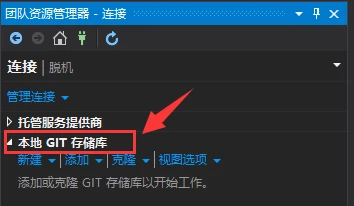
2、选用Git作为源码代码插件。
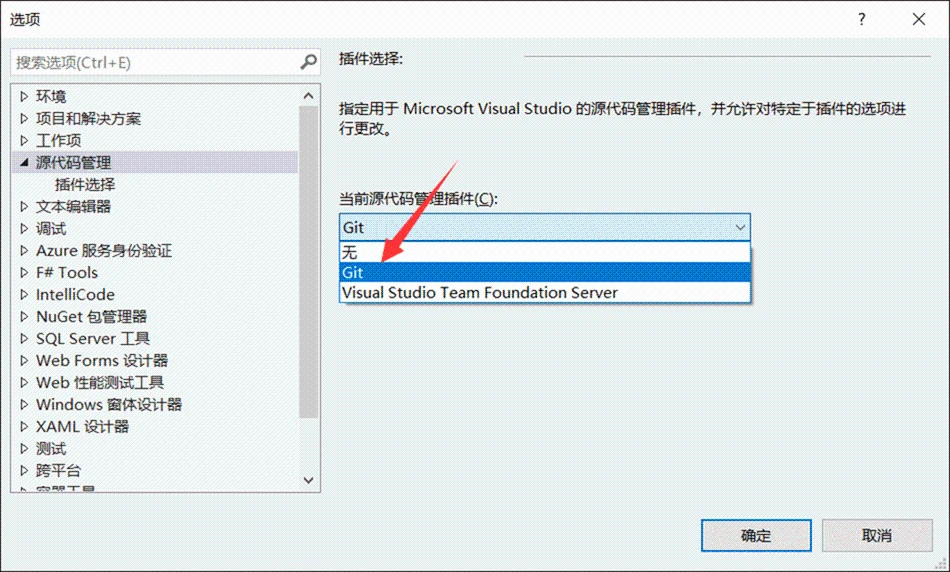
3、将项目添加到Git进行源码管理。
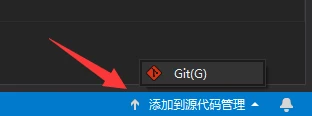
https://github.com/
向GitHub中添加一个仓库(YbbFund)
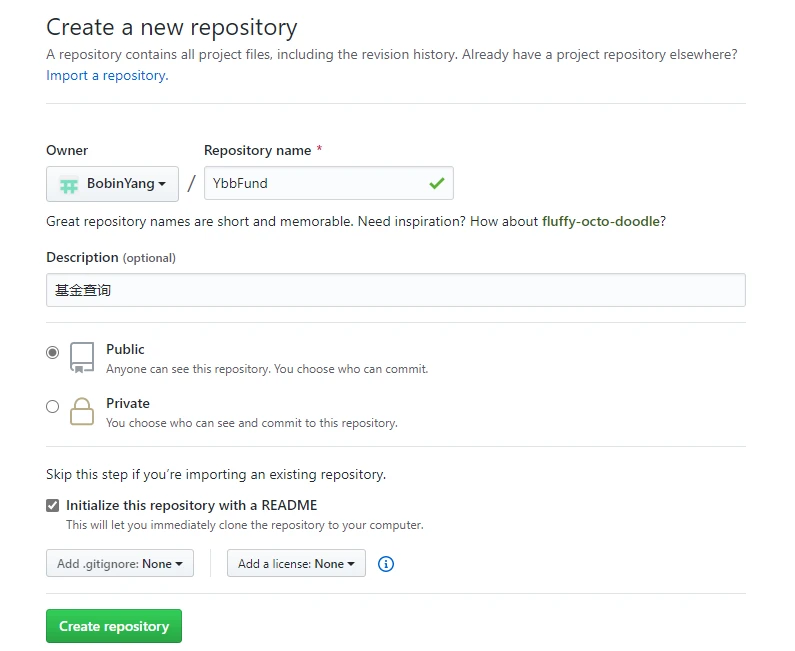
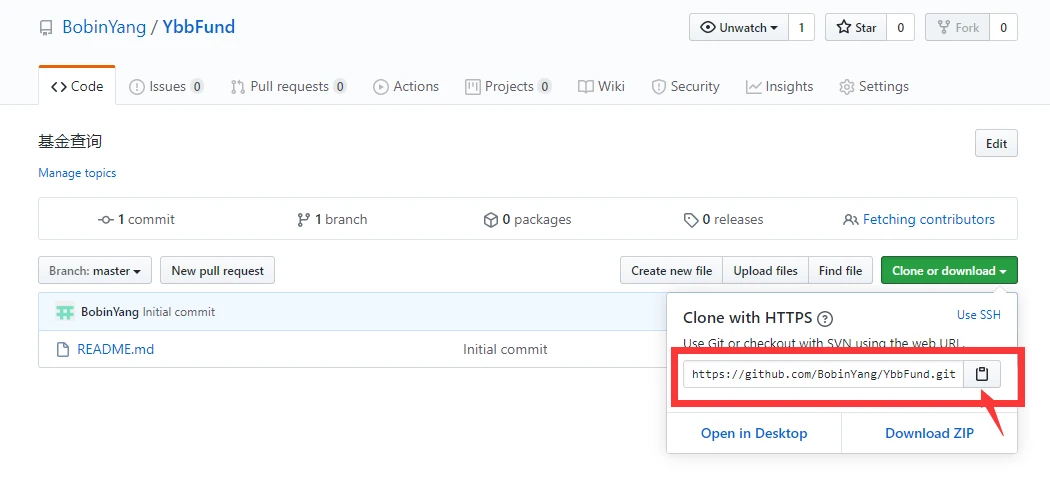
创建完成后,记录该仓库的地址:https://github.com/BobinYang/YbbFund.git
同步代码的时候是需要使用该地址的。
1、打开团队管理器中的设置框
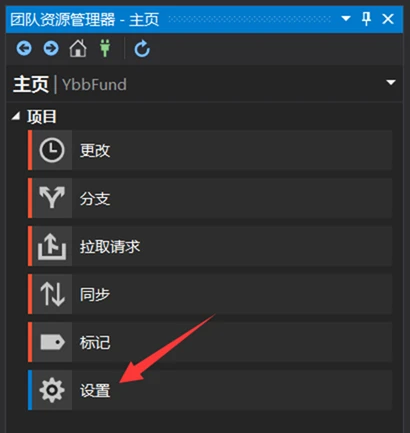
点击全局设置

可以设置GitHub的账号,目录
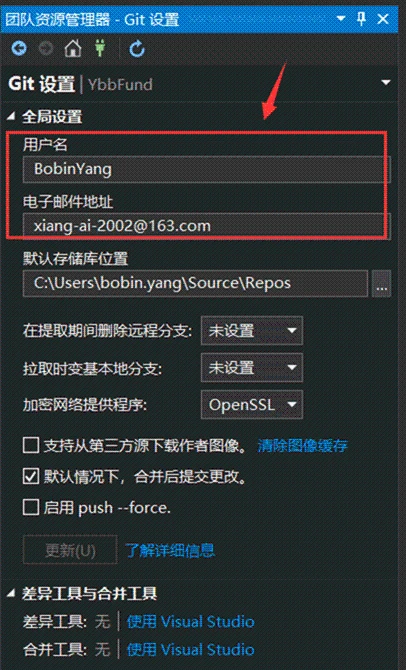
1、打开VS2019界面如下:选择克隆存储库
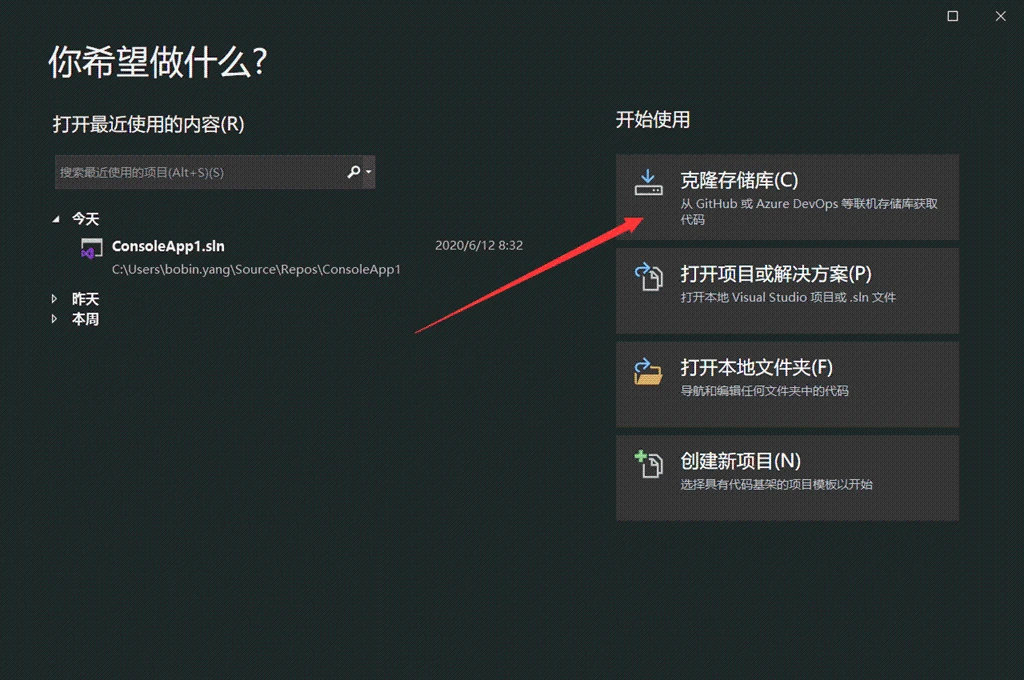
2、输入GitHub地址(可以是别人的GIT库),和本地仓库地址,点击克隆
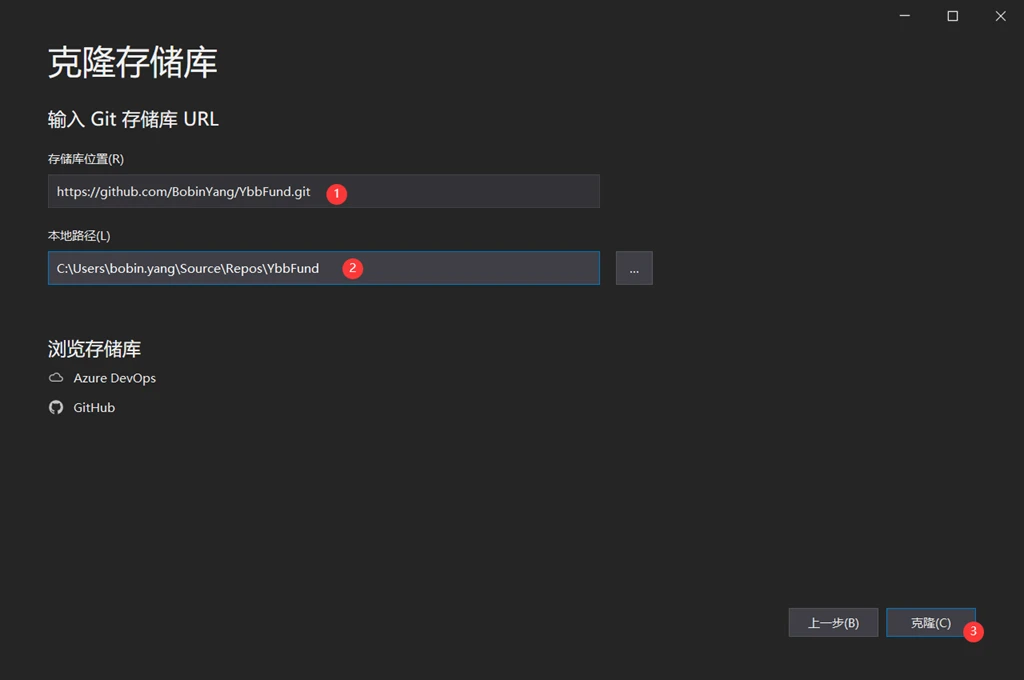
3、正在克隆
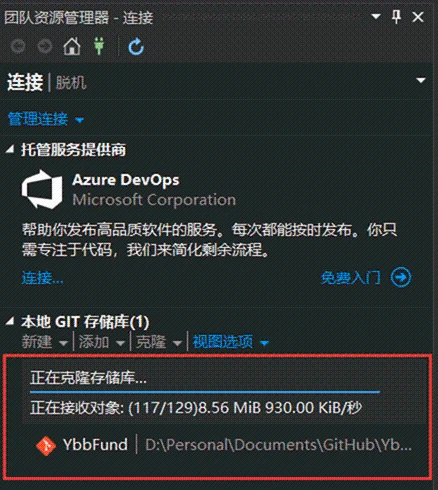
4、克隆完成后本地仓库会在右边显示
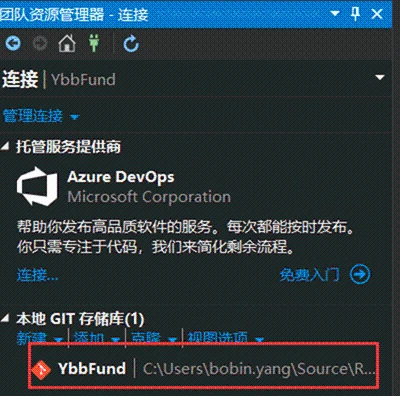
5、选择自己的工程,就可以进行愉快的开发了。
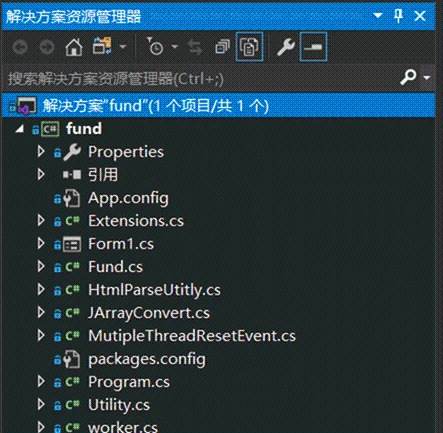
开发完成后,要进行上传。
1、首先点击主页图标,显示如下:
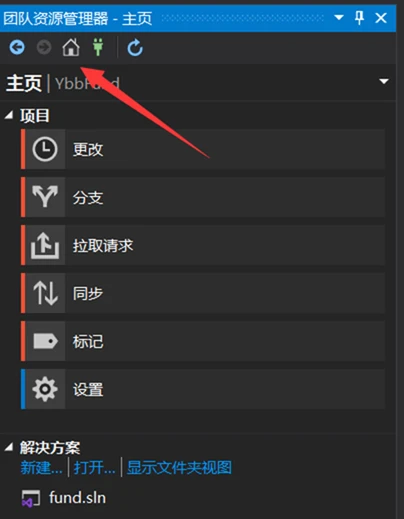
2、点击更改,填入上传日志,点击全部提交,传入本地代码仓库
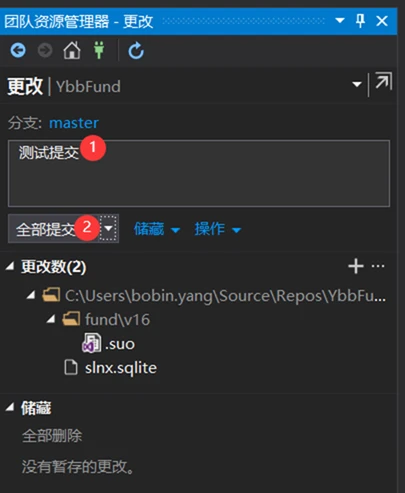
3、也可以选择同时同步或推送到GitHub服务器
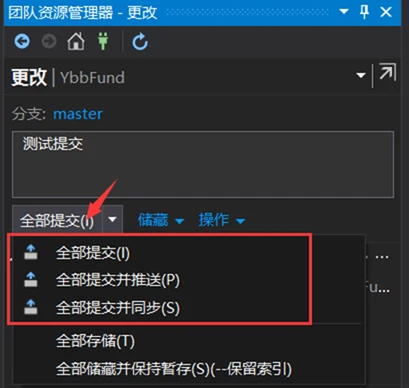
4、查看VS的状态栏,可快速操作。

1、打开设置
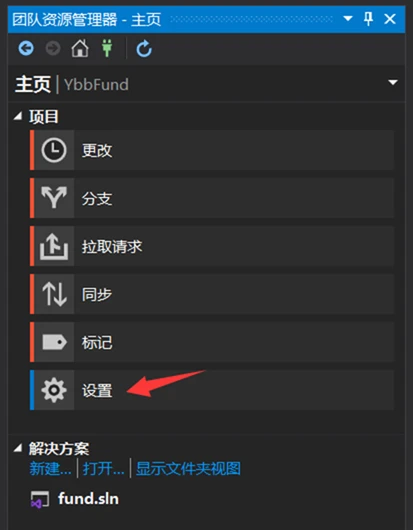
2、选择存储库设置
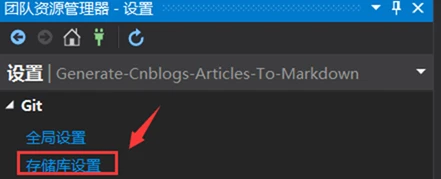
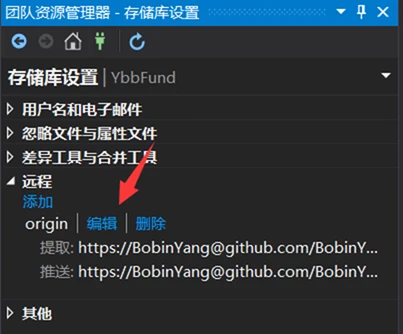
3、将用户名和密码以及地址进行维护:
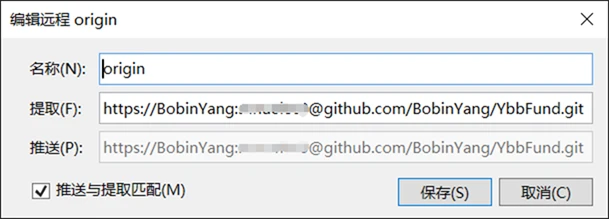
4、再进入主页,点击同步菜单
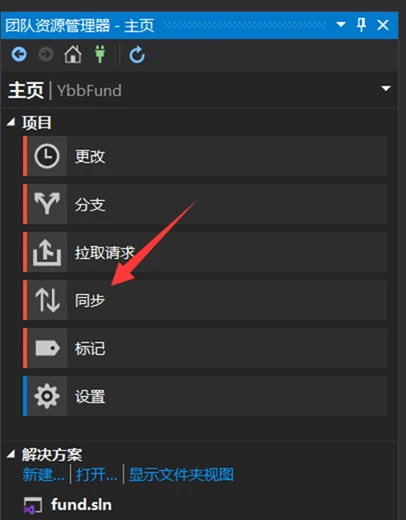
5、点击同步、或者推送按钮,即可上传到服务器中(如果设置好权限的话)
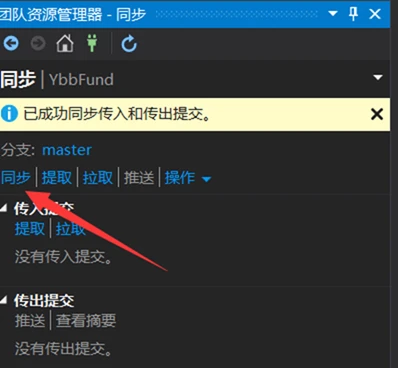
到此这篇关于Visual Studio 2019中使用Git的文章就介绍到这了。希望对大家的学习有所帮助,也希望大家多多支持脚本之家。
到此这篇git工作中怎么用(git到底怎么用)的文章就介绍到这了,更多相关内容请继续浏览下面的相关推荐文章,希望大家都能在编程的领域有一番成就!版权声明:
本文来自互联网用户投稿,该文观点仅代表作者本人,不代表本站立场。本站仅提供信息存储空间服务,不拥有所有权,不承担相关法律责任。
如若内容造成侵权、违法违规、事实不符,请将相关资料发送至xkadmin@xkablog.com进行投诉反馈,一经查实,立即处理!
转载请注明出处,原文链接:https://www.xkablog.com/jszy-gxgz/78856.html
